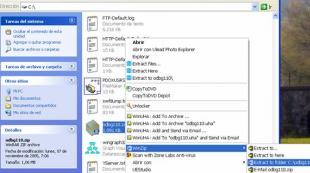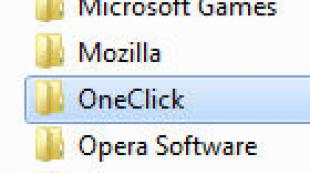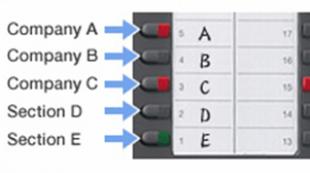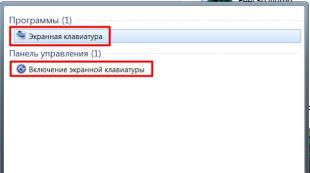Kaip išsaugoti visus atidarytus skirtukus „Opera“. Kaip išsaugoti atidarytus skirtukus „Opera“ naršyklėje Kaip padaryti, kad visi skirtukai liktų
„Google Chrome“ naršyklė leidžia atidaryti paskutinės sesijos skirtukus paleidus. Tačiau ką daryti, jei norite išsaugoti dabartinį skirtukų rinkinį, kad galėtumėte atidaryti bet kuriuo metu? Galite naudoti naršyklės plėtinius, pvz., Session Buddy. Be plėtinių, galite naudoti „Chrome“ integruotą žymių funkciją.
Pirmiausia turite įsitikinti, kad žymių juosta įjungta. Jei ne, spustelėkite meniu mygtuką adreso juostos dešinėje. Užveskite pelės žymeklį virš skilties Žymės ir suaktyvinkite Rodyti žymių juostą.


Pasirodys langas „Pridėti visus skirtukus prie žymių“. Kad nebūtų perkrauta žymių juosta, sukurkime naują aplanką, kuriame būtų saugomi dabartinių seansų skirtukai. Spustelėkite šio lango apačioje esantį mygtuką „Naujas aplankas“ ir įveskite pavadinimą, aplankas bus rodomas aplankų medžio žymių juostos apačioje. Įsitikinkite, kad pasirinktas naujas aplankas, ir lauke Pavadinimas įveskite kažką panašaus į skirtukų išsaugojimo datą arba jų tipo aprašymą. Tada spustelėkite "Išsaugoti".

Mūsų pavyzdyje visi atidaryti skirtukai pridedami kaip žymės į aplanką su dabartine data, įdėtu į aplanką, pavadintą „Išsaugotos sesijos“.
Išsaugotų seansų aplankas pridedamas prie žymių juostos pabaigos. Jei norite perkelti jį į kitą vietą, palieskite ir palaikykite aplanko pavadinimą ir vilkite jį į kitą vietą žymių juostoje.

Kai kitą kartą vartotojas norės atidaryti visus šios sesijos skirtukus, turite spustelėti aplanką „Išsaugoti seansai“, dešiniuoju pelės mygtuku spustelėkite poaplankį ir pasirodžiusiame meniu pasirinkite „Atidaryti visas žymes“. Visos šio aplanko žymės bus atidarytos atskiruose skirtukuose dabartiniame naršyklės lange. Taip pat bus rodomi anksčiau atidaryti skirtukai. Visas šio aplanko žymes galite atidaryti naujame lange arba inkognito režimu.

Galite ištrinti žymių aplanką iš skirtukų juostos naudodami dešiniuoju pelės mygtuku spustelėjusį kontekstinį meniu.

Neįmanoma įsivaizduoti darbo internete be naršyklės. Programinės įrangos kūrėjai siūlo daugybę skirtingų interneto naršyklių. Vienas iš labiausiai paplitusių yra „Mozilla Firefox“. Patogi ir daugiafunkcinė naršyklė padeda naršyti internete tiek pradedantiesiems kompiuterių vartotojams, tiek pažengusiems. Šiandien bandysime išsiaiškinti, kaip išsaugoti atidarytus skirtukus „Mozilla“. Ko reikės norint įgyvendinti užduotį?
Taupymo būdai
Pirma, keli žodžiai apie tai, kaip apskritai galite įgyvendinti savo idėją. Atidarytus puslapius galima išsaugoti įvairiais būdais.
Čia pateikiami galimi problemos sprendimo būdai:
- žiniatinklio paslaugų įtraukimas į žymes;
- žymių išsaugojimas keičiamojoje laikmenoje;
- sukurti dokumentą iš esamų žymių, skirtų įkelti į kitas naršykles.
Jei kalbame tik apie žymių kūrimą, galite elgtis taip:
- naudotis interneto naršyklės funkciniu meniu;
- atlikti operaciją naudojant specialius mygtukus;
- pridėkite puslapį prie meniu „Žymės“ naudodami naršyklės nustatymus;
- naudokite karštuosius klavišus.
Naršyklės mygtukai
Pradėkime nuo paprasčiausios ir labiausiai paplitusios technikos. Kaip išsaugoti atidarytus skirtukus „Mozilla“? Savo interneto naršyklėje galite naudoti specializuotą mygtuką.
Norėdami tai padaryti, turėsite atlikti šiuos veiksmus:
- Atidarykite puslapį, kurį norite prisiminti.
- Užveskite pelės žymeklį virš žvaigždės vaizdo dešinėje adreso juostos pusėje.
- Kairiuoju pelės mygtuku spustelėkite atitinkamą paveikslėlį.
- Patvirtinkite procedūrą.
Atlikus šiuos veiksmus, puslapis bus rodomas naršyklės bibliotekoje esančiame meniu elemente „Žymės“. Su kokiais kitais scenarijais susiduriama praktikoje?

Funkcijų meniu
- Atidarykite norimą puslapį ir dešiniuoju pelės mygtuku spustelėkite skirtukų juostą.
- Pasirodžiusiame meniu pasirinkite parinktį „Prisegti“. Po to atidaryta svetainė nuolat bus atidaryta naršyklėje kaip „fiksuotas“ puslapis.
- Atidarytame funkcijų meniu spustelėkite eilutę „Pridėti visas žymes prie skirtukų“. Ši parinktis išsaugos visus žiniatinklio išteklius, esančius naršyklės skirtukų juostoje. Galite bet kada atidaryti žymę „Firefox“.
Tačiau galimos technikos tuo nesibaigia. Kiekvienas vartotojas gali susidoroti su užduotimi naudodamas naršyklės nustatymus arba sparčiuosius klavišus.
Nustatymai padėti
- Atidarykite skirtukus „Mozilla Firefox“ interneto naršyklėje.
- Viršutiniame dešiniajame programos kampe spustelėkite mygtuką su trijų taškų arba linijų atvaizdu.
- Spustelėkite eilutę „Biblioteka“.
- Spustelėkite parinktį „Žymės“.
- Pasirinkite "Pridėti".
Ši technika padeda be problemų išsaugoti atidarytus puslapius. Ką dar belieka įvaldyti vartotojams?
Raktai padėti
Mes kalbame apie karštųjų klavišų naudojimą. Kaip išsaugoti atidarytus skirtukus „Mozilla“? Norėdami susidoroti su užduotimi, aktyviame puslapyje turėsite paspausti Ctrl + D. Šis derinys išsaugos žiniatinklio išteklius meniu „Žymės“.
Daugiau nieko daryti nereikia. Galite peržiūrėti naršyklės nustatymus ir meniu „Paleidžiant“ pasirinkti parinktį „Rodyti paskutinį kartą atidarytus langus“.

Išsaugomas kompiuteryje
Veiksmų algoritmas bus toks:
- Prisijunkite prie naršyklės.
- Eikite į pagrindinius naršyklės nustatymus.
- Pasirinkite "Biblioteka" - "Žymės" - "Rodyti viską".
- Spustelėkite užrašą „Valdymas“.
- Spustelėkite parinktį „Eksportuoti į html“.
- Pasirinkite vietą, kurioje norite išsaugoti dokumentą, ir patvirtinkite operaciją.
„Mozilla“ žymes ir slaptažodžius galite rasti savo kompiuteryje. Norėdami tai padaryti, turėsite sekti kelią:
C:\Vartotojai\Vartotojo vardas\AppData\Roaming\Mozilla\Firefox\Profiles\
Aplanke su profilio pavadinimu turite peržiūrėti dokumentų žymes (su atsarginėmis žymių kopijomis) ir vietas (su slaptažodžiais, žymėmis ir prisijungimais).
Eksportuojant žymes, iš naujo įdiegiant sistemą galite sukurti visų žymių atsarginę kopiją. Eksportuoti taip pat patogu perkeliant visas žymes iš vienos naršyklės į kitą.
Naudodami šį metodą išsprendžiame keletą problemų:
- 1. Sukurkite visų skirtukų atsarginę kopiją
- 2. Sinchronizuokite skirtukus tarp naršyklių
- 3. Pašaliname priklausomybę nuo įskiepių kūrėjų
- 4. Mes nustojame priklausyti nuo kitų žmonių serverių
- 5. Nustojame bijoti, kad įmontuota sinchronizacija neveiks arba suges
Su visais privalumais yra vienas trūkumas. Eksportas turi būti atliekamas rankiniu būdu. Pats procesas užtrunka mažiau nei minutę, tačiau jį reikia atlikti kartą per savaitę (arba kas jums patogu), kad kopija būtų atnaujinta.
Kaip išsaugoti naršyklės skirtukus iš naujo įdiegiant sistemą? Skirtukų eksportavimo procesas
Naršyklėje eikite į nustatymus - žymės - žymių tvarkyklė
Atsidariusiame lange matysite visą išsaugotų skirtukų struktūrą. Patys aplankai, poaplankiai ir žymės. Spustelėkite tris taškus ir pasirinkite „Eksportuoti žymes“ ir išsaugokite failą bet kurioje patogioje vietoje.

Tai viskas, atsarginė kopija paruošta.
Kaip išsaugoti naršyklės skirtukus? Skirtukų atkūrimo procesas.
Dabar turime atsarginę kopiją ir galime atkurti skirtukus bet kurioje naršyklėje.
Norėdami tai padaryti, eikite į naršyklės nustatymus - žymes - žymių tvarkyklę ir pasirinkite elementą "importuoti žymes". Atsidariusiame lange pasirinkite išsaugotą failą ir spustelėkite Gerai. Po kelių sekundžių skirtukai bus atkurti. Tokiu atveju bus atkurta visa struktūra. Visi aplankai ir poaplankiai.
Kur galiu rasti žymių tvarkyklę?
Google Chrome.
Viršutinis dešinysis kampas – trys taškai – žymės – žymių tvarkyklė
Mozilla Firefox
Viršutinis dešinysis kampas – trys juostos – biblioteka – žymės – rodyti visas žymes – importuoti ir atsarginės kopijos – eksportuoti/importuoti iš html failo
Opera
Meniu – žymių eksportavimas/importavimas – importavimas iš html failo
„Yandex“ naršyklė
Viršutinis dešinysis kampas – trys juostos – žymės – žymių tvarkyklė
Microsoft Edge
Viršutinis dešinysis kampas - trys juostelės su žvaigždute - spustelėkite žvaigždutę - importuokite mėgstamiausius - importuokite iš html failo (eksportuokite ten).
Šios naršyklės atveju taip pat turėsite nuvilkti aplanką iš „Importuota iš žymių“ į parankinių skydelį.
Eksportavimą / importavimą palaiko visos naršyklės.

Pats metodas yra labai paprastas, tačiau iki šiol nebuvo įmanoma jo automatizuoti. Taigi, jei turite problemų dėl integruoto sinchronizavimo arba nenorite jo naudoti, šis metodas jums tiks.
Dažniausiai atidarę naršyklę vartotojai mato tuščią pradžios puslapį arba skirtuką su dažniausiai lankomomis svetainėmis. Tačiau kai kurie žmonės nežino, kad galite tęsti darbą internete iš tos pačios vietos, kur palikote paskutinį kartą. Kad nereikėtų rankiniu būdu įvesti neseniai uždarytų svetainių adresų ar ieškoti jų naršymo istorijoje, siūlome susipažinti su paprasčiausiais būdais, kaip padaryti naršymą internete lengvesnį ir patogesnį.
Google Chrome
Kad kitą kartą atidarius naršyklę būtų rodomi paskutiniai įkelti puslapiai, turite atlikti keletą paprastų manipuliacijų.
Pirmiausia turite eiti į naršyklės nustatymus. Norėdami tai padaryti, turėsite spustelėti mygtuką trijų horizontalių juostelių pavidalu ir ten pasirinkti „Nustatymai“. Tada atsidariusiame nustatymų skirtuke turite rasti kategoriją „Atidaryti paleidžiant“. Pagal numatytuosius nustatymus ten pažymėta parinktis „Naujas skirtukas“. Norėdami atlikti pakeitimus, turite pažymėti žymimąjį laukelį „Anksčiau atidaryti skirtukai“.
Opera
„Opera“ naršyklėje taip pat nėra taip sunku kiekvieną kartą paleidus naršyklę atidaryti anksčiau atidarytus skirtukus. Čia taip pat turite eiti į naršyklės nustatymus, rasti kategoriją „Paleidžiant“ ir pažymėti „Tęsti iš tos pačios vietos“.
Mozilla Firefox
Čia reikia eiti į naršyklės meniu per piktogramą, kuri atrodo taip pat kaip ir Chrome (3 horizontalios juostos viršutiniame dešiniajame žiniatinklio naršyklės kampe). Ten pasirinkite kategoriją „Nustatymai“. Pačioje pirmoje kategorijoje, kuri vadinama „Basic“, turite rasti elementą, kuriame parašyta „Kai paleidžiama Firefox“. Šalia yra eilutė su galimybe pasirinkti reikiamą poskyrį. Paspaudęs ant jo, vartotojas pamatys 3 galimas parinktis, iš kurių turės pasirinkti „Rodyti langus ir skirtukus, atidarytus paskutinį kartą“.
„Yandex“ naršyklė
Šioje naršyklėje turite atlikti tuos pačius manipuliavimus kaip ir „Chrome“. Pirmiausia eikite į žiniatinklio naršyklės nustatymus ir ieškokite stulpelio „Kur pradėti? Ten turite pažymėti parinktį „Atkurti paskutinį kartą atidarytus skirtukus“.
Safari
Tačiau „Apple“ naršyklėje, kaip ir visose kitose interneto naršyklėse, naudotojai turi atlikti sudėtingesnes manipuliacijas nei ankstesnėse naršyklėse. „Safari“ nustatymuose vis dar paslėpta galimybė atidaryti anksčiau įkeltus skirtukus, todėl pirmiausia vartotojas turi eiti į sistemos nustatymus. Ši kategorija yra viršutiniame kairiajame naršyklės lango kampe. Nustatymuose turite pasirinkti skyrių „Pagrindinis“. Čia pagal numatytuosius nustatymus yra varnelė šalia eilutės „Uždaryti langus, kai programa baigiasi“. Turite panaikinti šio elemento pasirinkimą spustelėdami jį. Po to vartotojas turi atkreipti dėmesį į šiek tiek žemiau esantį elementą. Ten naršyklė paragins pasirinkti maksimalų įrašomų objektų skaičių. Jei žmogus įveda, pavyzdžiui, 5, tada interneto naršyklė galės „atsiminti“ tik paskutinius 5 skirtukus.
Internet Explorer
Viršutiniame dešiniajame žiniatinklio naršyklės lango kampe yra piktograma, kuri atrodo kaip krumpliaratis. Paspaudus ant jo, vartotojas patenka į nustatymų meniu. Ten turite pasirinkti kategoriją „Interneto parinktys“. Tada atsidarys naujas langas, kuriame turėsite rasti skirtuką „Bendra“, o ten – eilutę „Paleistis“. Čia turite pažymėti langelį „Pradėti nuo skirtukų, atidarytų ankstesnėje sesijoje“.
Microsoft Edge
Nors tai naujas apžvalgininkas, dar nesulaukęs didelio populiarumo, vis dėlto nusprendėme apie jį pakalbėti. „Microsoft Edge“ taip pat turite eiti į meniu, kuris yra paslėptas po mygtuku trijų taškų pavidalu. Ten jau reikia pasirinkti kategoriją „Nustatymai“. Atsidariusiame lange turėtumėte atkreipti dėmesį į šoninę juostą ir ten rasti elementą „Atidaryti naudojant“. Po juo pateikiamos visos galimos parinktys. Ten reikia pažymėti poskyrį „Ankstesni puslapiai“.
Kaip dažnai netyčia uždarėte naršyklę naršydami internete arba padarėte kvailą klaidą? Tikriausiai ne vieną ar du kartus. Ir keli skirtukai, kuriuos atidarėte, žinoma, buvo prarasti.
Žinoma, jei turite atidarę keletą skirtukų, tai nėra problema, juos prisiminsite ir greitai vėl atidarysite. Tačiau daugumai vartotojų atidarytų skirtukų skaičius paprastai viršija 10, dažnai daug kartų, ir tokiu atveju jų visų atsiminti tiesiog neįmanoma. 
Šiame išsamiame straipsnyje paprastai ir aiškiai paaiškinama, kaip įjungti skirtukų išsaugojimas visose populiariose naršyklėse su paveikslėliais ir pavyzdžiais.
Norėdami greitai pereiti prie savo naršyklės instrukcijų, spustelėkite jos pavadinimą toliau pateiktame sąraše.
1.
2.
3.
4.
5.
6.
7.
Beje, jums taip pat gali būti naudinga mūsų naujausia mini instrukcija, tiksliau – patarimai, kuriuos aptarėme įvairiose naršyklėse.
Žinoma, uždarytus skirtukus galima atkurti iš naršyklės naršymo istorijos, tačiau tai yra nereikalingi gestai, kuriuos, be to, ne visi žino, kaip tai padaryti. Daug paprasčiau ir patogiau naršyklėje nustatyti nustatymą, kuris automatiškai atidaro visus skirtukus uždarius (netyčia ar tyčia) naršyklę.
Kai kuriems šis straipsnis gali atrodyti akivaizdus, tačiau tikriausiai yra daug žmonių, kurie nori sužinoti, kaip išsaugoti skirtukus skirtingose naršyklėse, kai jie yra uždaryti. Ši instrukcija skirta tik jiems.
Ne visi kompiuterių vartotojai žino, kad visose šiuo metu populiariose naršyklėse yra funkcija išsaugoti atidarytus skirtukus juos uždarant, o tai šiame straipsnyje įjungsime dažniausiai naudojančiose naršyklėse.
Kaip išsaugoti skirtukus uždarant „Google Chrome“.
Pirmoji eilėje yra pastaruoju metu populiariausia „Google“ naršyklė, vadinama „Chrome“.
1. Atidarykite „Chrome“ nustatymus
Spustelėkite piktogramą viršutiniame dešiniajame naršyklės kampe ir išskleidžiamajame meniu pasirinkite elementą "Nustatymai".

2. Įjunkite skirtukų išsaugojimą
Žodžiu, antroje nustatymų eilutėje mūsų laukia reikalinga parinktis. Stulpelyje „Atidaryti paleidžiant“ pažymėkite langelį „Anksčiau atidaryti skirtukai“.

Atlikta, iš naujo paleidus naršyklę, bus atkurti visi anksčiau atidaryti skirtukai, o nustatymų skirtuką galima uždaryti.
Kaip išsaugoti skirtukus uždarant Opera
Toliau pažiūrėsime, kaip neprarasti atidarytų skirtukų uždarant „Opera“. Norėdami tai padaryti, atidarykite naršyklės nustatymus ir pirmąjį atsidariusio puslapio elementą, kuris vadinamas "Paleidžiant", pažymėkite langelį šalia eilutės „Tęskite ten, kur baigėme“.

Dabar, uždarius naršyklę ir ją atidarius, visi skirtukai bus atidaryti kaip ir ankstesnėje sesijoje.
Kaip išsaugoti skirtukus uždarant „Mozilla Firefox“.
Kita naršyklė yra iš „Mozilla“, vadinama „Firefox“. Norėdami visada išsaugoti atidarytus skirtukus „Mozilla“, kad galėtumėte dirbti su jais kitoje sesijoje, pirmiausia atidarykite naršyklės nustatymus.
Skirtuke "Pagrindinis", beveik pačiame viršuje, raskite liniją „Kai paleidžiama Firefox“ ir spustelėkite jį. Išskleidžiamajame meniu raskite ir pasirinkite elementą „Paskutinį kartą atidaryti langai ir skirtukai“.

Dėl šių veiksmų iš naujo paleidus arba netyčia išjungus naršyklę atidaryti skirtukai nebebus prarasti.
Kaip išsaugoti skirtukus uždarant „Yandex“ naršyklę
Tiems keliems, kurie dėl kokių nors priežasčių naudojasi šia naršykle, yra ir viena pastraipa. Atsižvelgiant į tai, kad „Yandex“ naršyklė niekuo nesiskiria nuo „Google Chrome“, išskyrus keletą priedų, jos skirtukų išsaugojimo nustatymai yra identiški.

Skirtuke "Nustatymai" pamatysite stulpelį "Nuo kur pradėti?". Pažymėkite laukelį šalia „Atkurti paskutinį kartą atidarytus skirtukus“. Ar norite atidaryti „Yandex“, jei nėra skirtukų, galite nuspręsti savo nuožiūra.

Kaip išsaugoti skirtukus uždarant „Safari“.
„Safari“ naudotojams ne viskas taip aišku, kaip jau išvardintose naršyklėse. Šią naršyklę svarstome tik kaip pavyzdį naudoti „Mac OS“, nes „Safari“ nepalaikoma „Windows“ nuo 2012 m. ir vargu ar kas ją naudoja.
„Safari“ skirtukų išsaugojimas „Mac OS“.
„Apple“ operacinėje sistemoje šis nustatymas yra ne naršyklėje, o "Sistemos nustatymai". Spustelėkite obuolio piktogramą viršutiniame kairiajame ekrano kampe ir atidarykite aukščiau esantį elementą.


Ir panaikinkite žymėjimą priešais liniją "Uždaryti langus, kai programa išeina". Taip pat kitoje eilutėje rekomenduojame nustatyti didžiausią skaičių (50) "naujausi objektai", nes tai tiesiogiai veikia išsaugotų „Safari“ skirtukų skaičių.

Dabar „Safari“ atidaryti skirtukai bus išsaugoti, kai naršyklė bus uždaryta.
Kaip išsaugoti skirtukus uždarant „Internet Explorer“.
Jei šį nustatymą „Safari“ naršyklėje įvertinome tik „Mac OS“, tada šiuo atveju tai bus atvirkščiai, ir mes apsvarstysime būdą, kaip įgalinti skirtukų išsaugojimo nustatymą „Explorer“, skirtą tik „Windows“. Dėl tam tikrų priežasčių esame tikri, kad „MacBook“ niekas nenaudoja „Internet Explorer“.
Taigi atidarykite naršyklę ir viršutiniame dešiniajame kampe spustelėkite krumpliaračio piktogramą. Atsidariusiame meniu spustelėkite eilutę "Naršyklės parinktys".

Atsidariusiame lange spustelėkite skirtuką "yra dažni", suraskite eilutę ir pažymėkite langelį šalia elemento „Pradėti nuo skirtukų, atidarytų ankstesnėje sesijoje“.

Dabar visi anksčiau atidaryti skirtukai vėl bus atidaryti kitą kartą paleidus naršyklę.
Kaip išsaugoti skirtukus uždarant „Microsoft Edge“.
Ne taip seniai mūsų mylima „Microsoft“ korporacija pristatė naują naršyklę – „Microsoft Edge“, kuri buvo įtraukta į standartinę „Windows 10“ versiją ir skirta pakeisti pasenusią „Internet Explorer“.
Norėdami įjungti atidarytų skirtukų išsaugojimą uždarę „Microsoft Edge“ naršyklę, viršutiniame dešiniajame kampe spustelėkite piktograma su elipsė "..." ir išskleidžiamajame meniu pasirinkite apatinę eilutę "Nustatymai".

Atsidariusiame nustatymų šoniniame skydelyje raskite eilutę su tekstu "Norint atidaryti su", po kuria pažymėkite varnelę prie prekės "Ankstesni puslapiai".

Tai viskas, todėl paleidus „Edge“ naršyklę atsidarys visi tie skirtukai, kuriais ją uždarėte.